iPhoneで写真の「色反転」をしたい場合は、標準機能ではできないため、基本的にアプリやWebサイトの活用が必要です。
「白黒を反転させたい」「ネガ風に加工したいけど、どのアプリを使えばいいかわからない」と悩む方も多いのではないでしょうか。
本記事では、無料で使えるおすすめのアプリ・サイトを厳選してご紹介。
さらに、人気の画像編集アプリ「LINEカメラ」を使った色反転の具体的な手順も、画像付きでわかりやすく解説します。
外出先やスキマ時間にもスマホひとつでサッと編集したい方にぴったりの内容です。
アプリの選び方に迷っている方や、手軽に加工したい方は、ぜひ参考にしてください。
iPhoneで写真の色反転できるアプリ・サイト
iPhoneには標準で画像編集機能が備わっていますが、「色を反転する」機能はありません。
そのため、色反転を行うにはアプリやWebサービスの活用が必要です。
ここでは、無料で使えるおすすめのアプリ・サイトを紹介します。
LINEカメラ
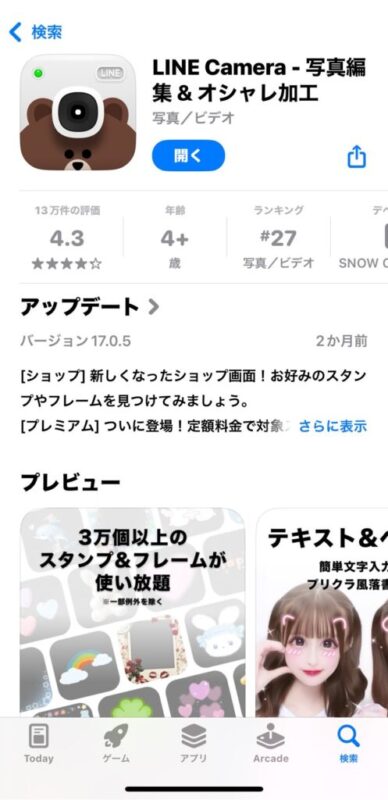
LINEカメラは、LINEが提供する無料の画像編集アプリで、シンプルな操作性と多機能さが魅力です。
基本のフィルター編集やトリミングはもちろん、スタンプ・文字入れ・手書き機能・美肌補正など、SNS投稿にぴったりな機能が豊富にそろっています。
色反転に関しては、「ネガ」などの特殊フィルターを使うことで簡単に対応可能。
直感的な操作で誰でもすぐに加工できるため、初心者にもおすすめです。
また、編集した写真はワンタップで保存・共有できるので、加工から投稿までの流れもスムーズです。
画像の色反転
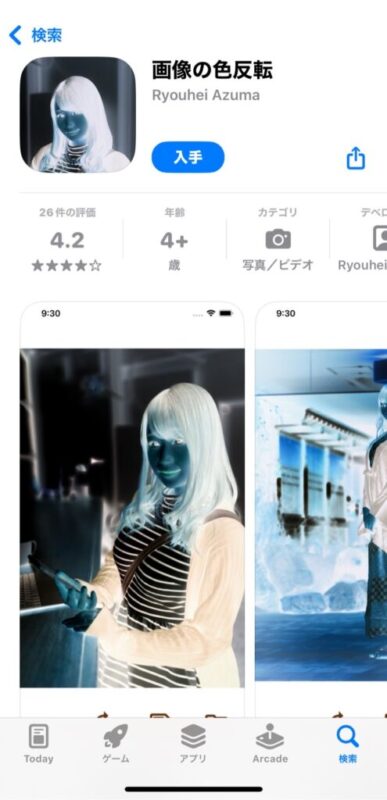
「画像の色反転」は、スマートフォン向けのシンプルなアプリで、写真の色を反転させることに特化しています。
アプリを起動し、反転させたい画像を選択してボタンをタップするだけで、瞬時に色反転が完了します。
操作が非常に簡単で、特定の機能に特化しているため、初心者でも迷うことなく使用できます。
先ほど紹介した「LINEカメラ」は、多機能な画像編集アプリで、フィルター、スタンプ、文字入れなど、さまざまな編集機能を備えています。
色反転に関しては、「ネガティブ」フィルターを適用することで対応可能です。
ただし、色反転は数ある機能の一つであり、専用の機能として独立しているわけではありません。
両者を比較すると、単純に色反転のみを行いたい場合は、操作が直感的で手順も少ない「画像の色反転」アプリが適しています。
一方、色反転以外にも多彩な編集を楽しみたい場合や、SNS投稿向けの装飾を施したい場合は、「LINEカメラ」が便利です。
用途や求める機能に応じて、適切なアプリを選択すると良いでしょう。
Photoshop Express
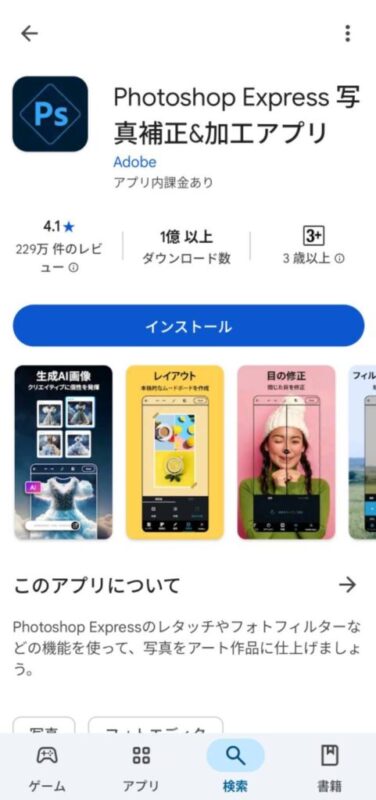
Photoshop Expressは、Adobeが提供する高機能な画像編集アプリで、写真の明るさ・コントラスト調整はもちろん、美肌補正やぼかし、シミ除去などの高度な加工まで幅広く対応しています。
プロも利用するAdobe製品のクオリティをスマホで手軽に使えるのが魅力です。
色反転に関しては、「反転」専用の機能はありませんが、独自のフィルターやトーン調整を組み合わせることでネガ風の効果を出すことが可能です。
ただし、正確な色反転を求める場合は少し工夫が必要です。
先ほど紹介した「LINEカメラ」や「画像の色反転」と比べると、Photoshop Expressは多機能で高度な編集が可能な点が特徴です。
一方で、色反転を手軽に行いたい場合、「LINEカメラ」は「ネガティブ」フィルターを適用することで簡単に色反転が可能です。
また、「画像の色反転」は、ワンタップで色反転が完了するシンプルさが魅力です。
したがって、色反転を主目的とする場合は、これらの専用アプリの方が手軽で便利と言えるでしょう。
バナー工房
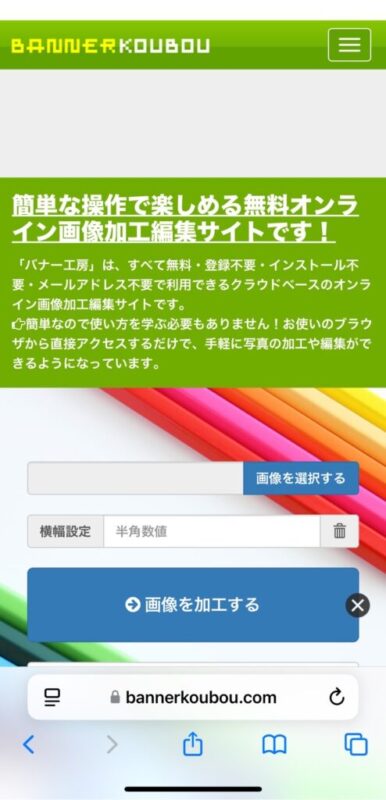
「バナー工房」は、登録やインストールが不要で、誰でも簡単に画像編集ができる無料のオンラインツールです。
使用したい画像を選択し、編集・カスタマイズしていくことで、初心者でも簡単にバナーを作成できます。
このツールは、画像の切り抜き、サイズ変更、文字入れ、フィルター適用など、様々な編集機能を備えており、特別な知識を学ぶことなく、バナー制作が可能です。
また、作成したバナーは全て無料で商用利用可能で、メールアドレスの登録も不要なため、個人情報を提供する必要がありません。
さらに、GIFアニメーションの作成やQRコードの生成など、多彩な機能も搭載されており、これら全てを無料で利用することができます。
操作が非常に簡単で、初心者でも学習コストゼロですぐに使い始めることができるため、手軽に画像編集を行いたい方にとって非常に便利なツールです。
iPhone写真の色反転のやり方をLINEカメラで紹介
iPhoneで写真の色を反転させるには、無料アプリ「LINEカメラ」を使用すると簡単に行えます。
以下に、その手順を詳しく解説します。
- LINEカメラを起動する
- 編集したい写真を選択する
- 編集モードに入る
- フィルターを適用する
- 編集内容を保存する
画像での解説を閉じる場合はここをタップ
アプリを開き、ホーム画面を表示します。
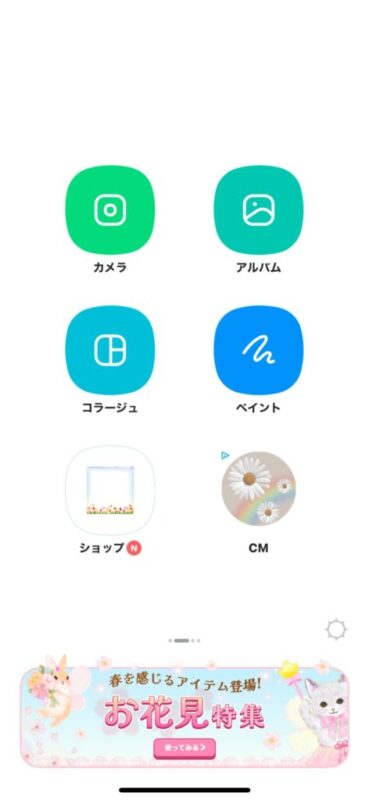
ホーム画面から「アルバム」をタップし、デバイス内の写真一覧から色を反転させたい画像を選びます。

選択した画像が表示されたら、画面右下の「編集」をタップして編集画面に進みます。
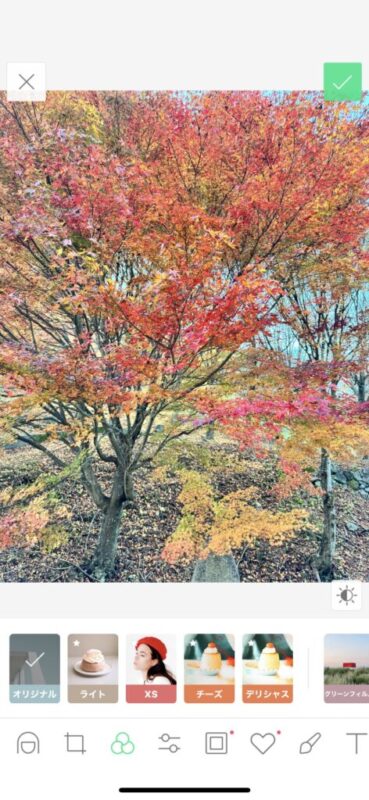
画面下部のフィルター一覧を右にスクロールし、「ネガティブ」というフィルターを見つけてタップします。
これにより、画像の色が反転されます。
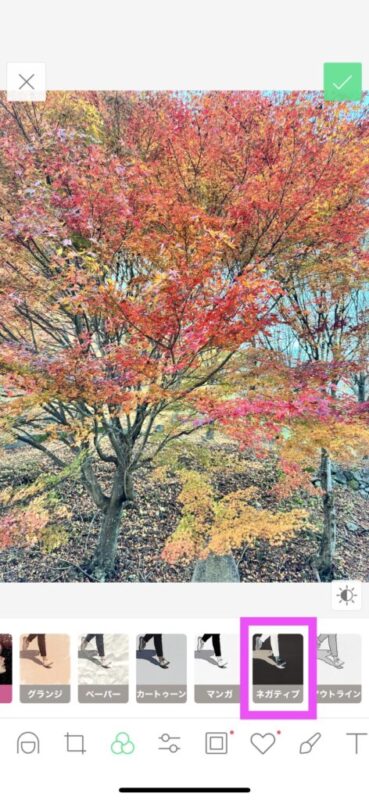
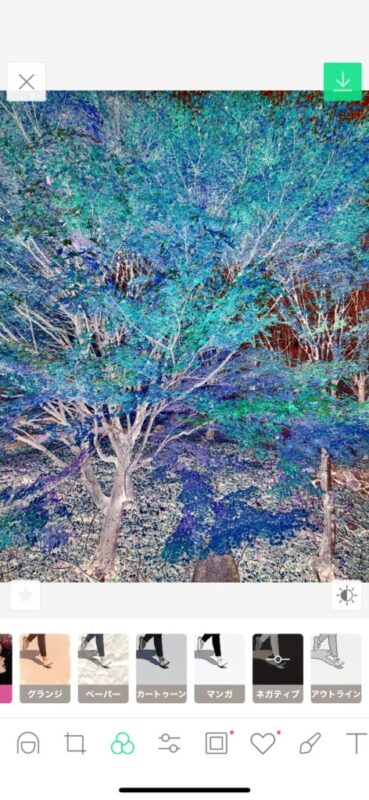
画面右上のダウンロードアイコンをタップして、編集した画像をデバイスに保存します。
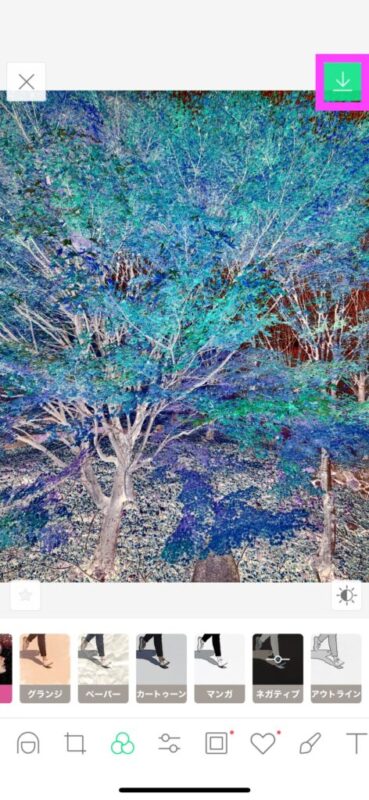
ホーム画面から「アルバム」をタップし、デバイス内の写真一覧から色を反転させたい画像を選びます。

選択した画像が表示されたら、画面右下の「編集」をタップして編集画面に進みます。
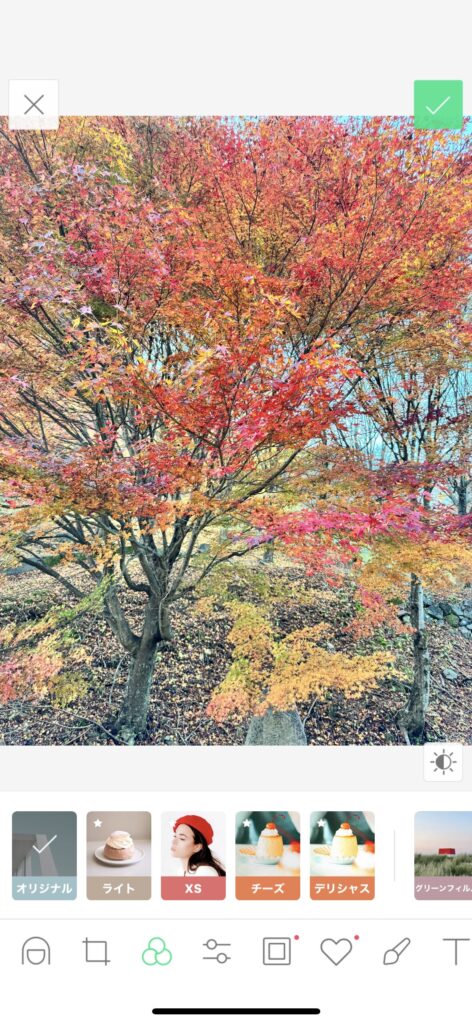
画面下部のフィルター一覧を右にスクロールし、「ネガティブ」というフィルターを見つけてタップします。
これにより、画像の色が反転されます。
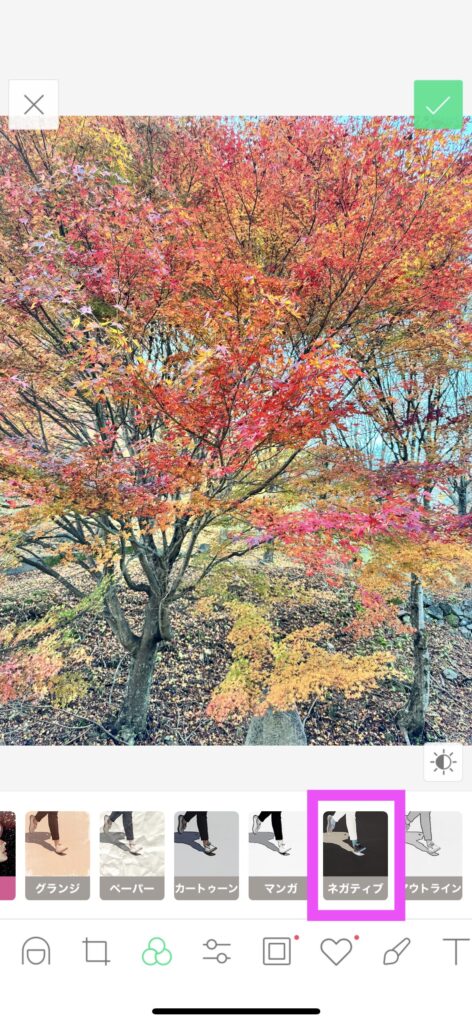
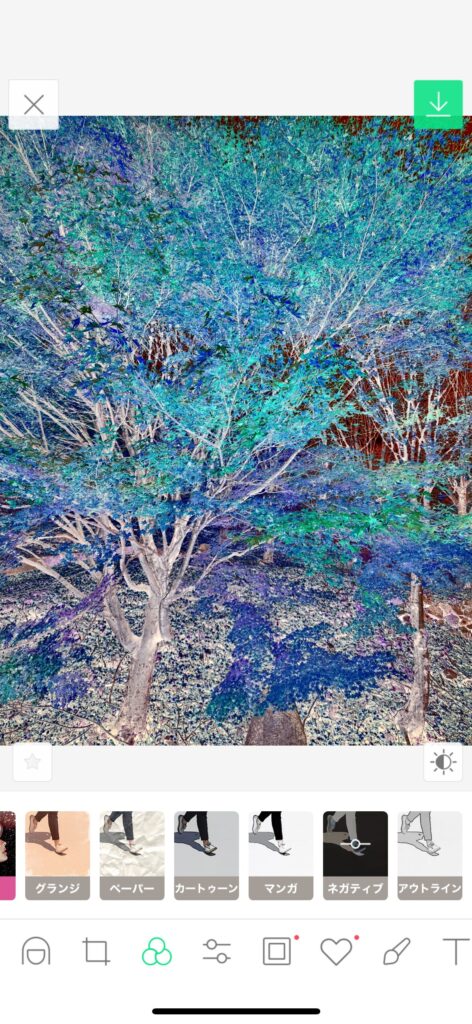
画面右上のダウンロードアイコンをタップして、編集した画像をデバイスに保存します。
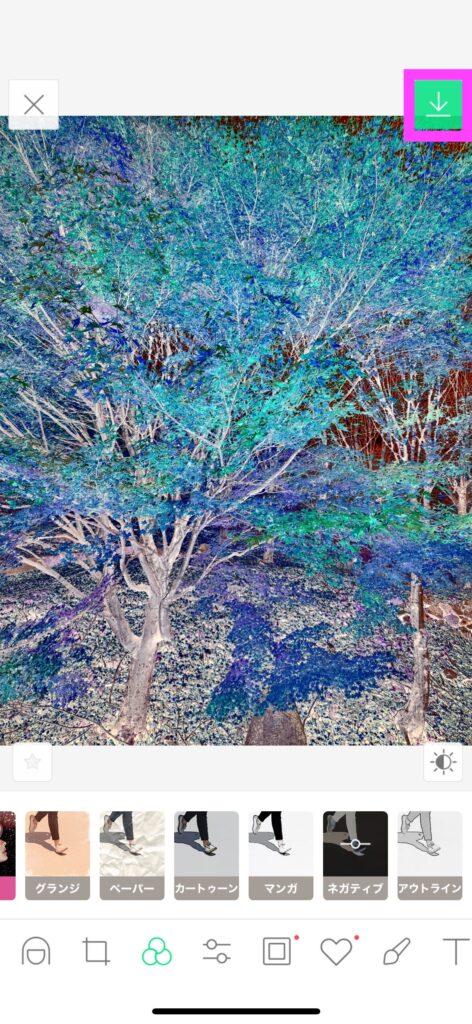
以上の手順で、LINEカメラを使ってiPhone内の写真の色を簡単に反転させることができます。
この方法は、フィルター機能を活用して直感的に操作できるため、初心者の方にもおすすめです。
まとめ:iPhoneで写真の色反転するならアプリが簡単
iPhoneで写真の色反転を行いたい場合、標準機能では対応していないため、専用アプリやWebサービスを活用する必要があります。
中でも「LINEカメラ」は無料で使え、手順も簡単なので初心者におすすめです。
また、「画像の色反転」は色反転に特化しておりシンプルな操作で写真の色を反転させることができます。
アプリのインストールが面倒な方は、「バナー工房」はブラウザ上で画像の色反転が可能で、手軽に利用できます
また、より高度な編集を求める場合は、「Photoshop Express」などのアプリも検討すると良いでしょう。
目的や使いやすさに応じて、自分に合った方法を選びましょう。

